Cách chỉnh tần số quét lên 144Hz cho màn hình máy tính chi tiết nhất 2022

Thay vì các màn hình Full HD cho việc giải trí, làm việc trước đây. Hòa nhập công nghệ 4.0 do đó các trò chơi, công việc cần đến màn hình lên đến 2K, 4K để đáp ứng mọi nhu cầu của người sử dụng. Tuy nhiên, khi mới mua về không phải ai cũng biết cách chỉnh tần số quét lên 144Hz cho màn hình máy tính win 10 & win 11 để đạt cao nhất sự mượt mà, độ trễ thấp nhất. Chính vì Vũ Trang computer xin chia sẻ chút kiến thức để bạn dễ dàng thao tác.
Có thể bạn quan tâm: Cách chọn màn hình chơi game phù hợp
Tần số quét 144Hz là gì ?
Là sự ám chỉ đến số lần quét khung hình màn hình có thể vẽ mới trong 1 giây (hay còn gọi là tần số làm tươi Refesh rate) với đơn vị đo bằng Hertz (Hz). Tần số quét 144Hz ám chỉ đến việc mang lại 144 khung hình/ giây. Đây là tần số màn hình mang đến sự khác biệt rõ rệt cho các dòng game đồ họa cao với sự sắc nét và tốc độ phản hồi cao, độ trễ thấp giúp người chơi không bị mỏi mắt, chơi game mượt mà hơn.
Với màn hình 144Hz thường sẽ hỗ trợ từ độ phân giải Full HD - 2K trở lên, tấm nền VA hoặc IPS mang lại độ hiển thị hình ảnh cao.

Ưu nhược điểm của màn hình 144Hz
Ưu điểm:
- Giúp tăng mật độ điểm ảnh hiển thị trên màn hình, giúp mang lại những hình ảnh xuất sắc, sống động.
- Dễ dàng hơn trong việc trình chiếu với các thiết bị thực tế ảo VR.
- Dễ dàng truyền tải nội dung lên các màn hình lớn.
- Phù hợp cho công việc thiết kế đồ họa, render video hay chơi game
- Mang lại những trải nghiệm tuyệt vời cho người dùng
Nhược điểm:
- Chi phí đương nhiên sẽ cao hơn so với các loại màn hình thường
- Có thể tiêu hao nhiều năng lượng khi sử dụng
Cách chỉnh màn hình lên 144Hz win 10
Cách thực hiện chỉnh tần số màn hình (hay còn gọi là Refesh rate) lên 144Hz cho win 10 và 11 sẽ được thực hiện như sau:
Bước 1: Vào cửa sổ menu -> gõ Setting
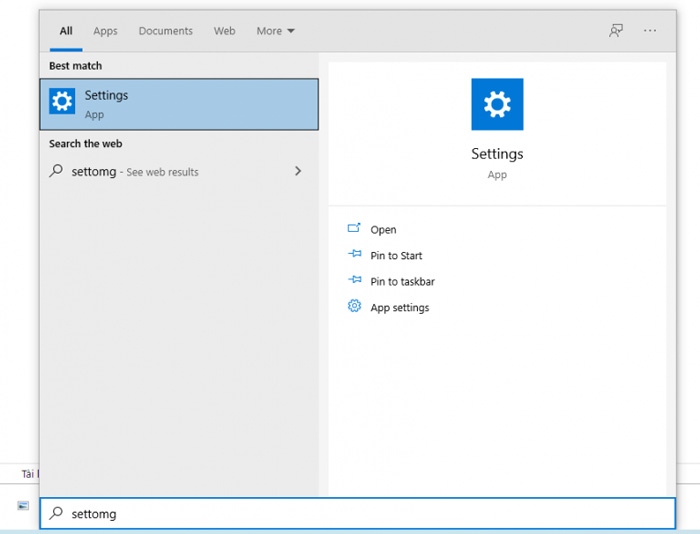
Bước 2: Trong màn hình Windows Setting -> chọn System
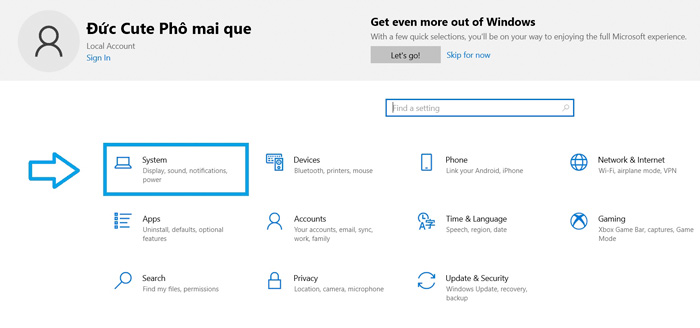
Bước 3: kéo xuống dưới cùng, click vào dòng chữ Advanced Display setting
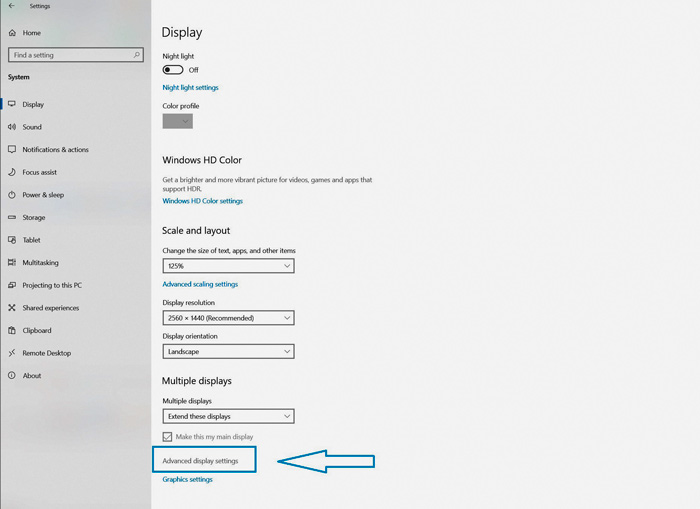
Bước 4: Chọn Display adapter properties for Display 1
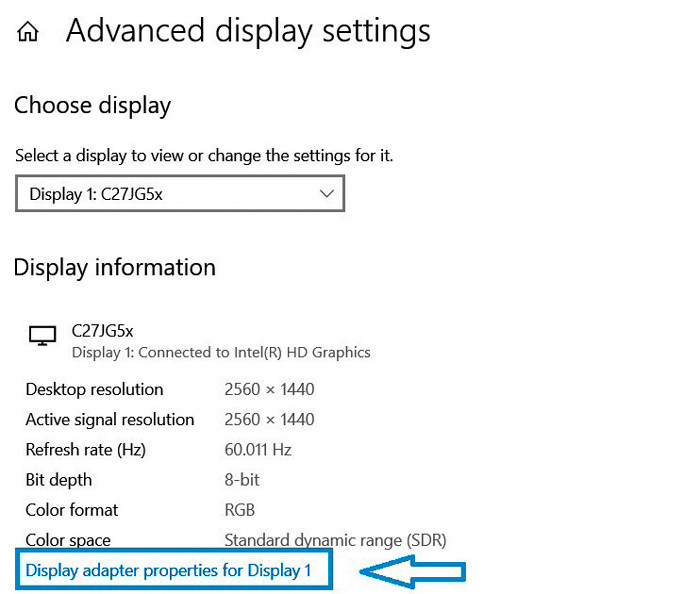
Bước 5: Bảng cửa sổ hiện lên,chuyển qua tab Monitor, kéo xuống phần Screen refresh, chọn check box 144Hz, sau đó ấn Apply
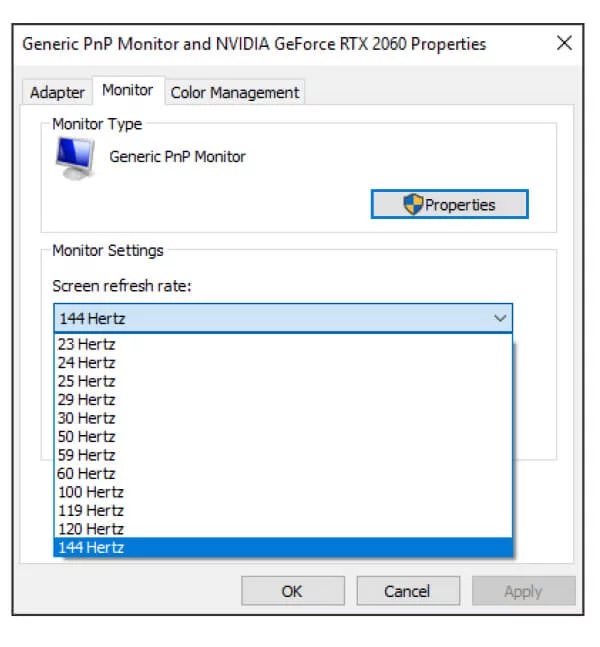
Một số câu hỏi thường gặp về tần số quét của màn hình.
Tần số 144Hz có gì khác biệt so với 60Hz ?
Một màn hình 60Hz chỉ làm tươi được 60 lần mỗi giây và hiển thị 60 khung hình trên 1 giây. Có nghĩa là game thủ không hoàn toàn được hưởng lợi từ tốc độ phản hồi cao của tần số khung hình cao mang lại, và có thể để ý thấy hiện tượng xé hình khi màn hình không thể đáp ứng kịp lượng dữ liệu đang được máy tính cung cấp. Trong khi đó, màn hình 144Hz sẽ làm tươi nhanh gấp 2,5 – 3 lần so với màn hình 60Hz, do đó nó có thể hiển thị tối đa 144 khung hình/giây. Điều này làm tăng sự mượt mà trong trò chơi hay đơn giản nhất là lướt web bạn cũng sẽ cảm nhận rõ sự khác biệt, không có hiện tượng bị giật.
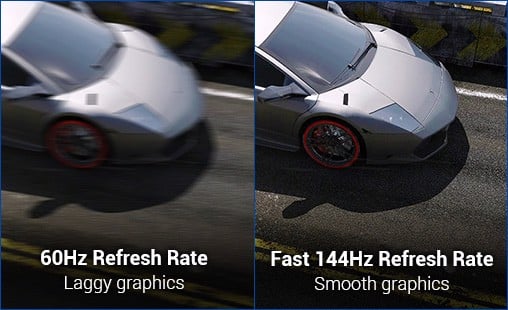
Điều kiện để đạt được tần số 144Hz cho màn hình là gì ?
Đầu tiên đó là màn hình phải có hỗ trợ tần số đó. Tiếp theo là cấu hình máy cũng phải đáp ứng được tương xứng. Đặc biệt với CS:GO thì FPS được quyết định bởi cả CPU GPU. Nếu CPU quá yếu hay GPU quá cũ thì có màn hình 144hz cũng không ổn. Ngoài ra, cổng kết nối của máy tính xuất ra phải có HDMI 2.0 trở lên hoặc Display Port, DVI cũng là điều kiện để có thể đạt được tần số quét 144Hz cho màn hình.

Đối tượng nào thường sử dụng màn hình 144Hz ?
Phần lớn là các game thủ với yêu cầu độ mượt mà, không bị xé vỡ khung hình đối với các game cần sự di chuyển nhanh như CS:GO, PUBG, Need For Speed, GTA 5,…
Phần lớn các màn hình 144Hz thường sử dụng tấm nền VA nên màu sắc không chuẩn nhiều so với thực tế. Do đó với dân làm đồ họa ít người chọn đến loại màn hình có tần số quét này.

Gợi ý một số màn hình hỗ trợ tần số quét 144Hz
Màn hình E-DRA EGM24F1
Màn hình E-Dra EGM24F1 là sản phẩm giá rẻ hỗ trợ các game thủ có thể tiếp cận ở phân khúc thấp. Với Độ phân giải Full HD, tần số quét 144Hz, màn hình IPS cùng thời gian phản hồi 1ms. Giúp bạn trải nghiệm game tốt hơn

Infinity Clear Ultra 27 Inch
Infinity Clear Ultra (27" |2k |165Hz |1ms | IPS) Là màn hình chuyên Gaming giá rẻ tích hợp nhiều công nghệ như: HDR, Flicker-Free, Low blue light. Độ phủ màu sRGB 99%

GIGABYTE G27F
Màn hình GIGABYTE G27F có kích thước 27", độ phân giải FHD tần số quét 144Hz thời gian phản hồi 1ms, tấm nền IPS, tỉ lệ màn 16:9, góc nhìn 178 độ. Tích hợp Công nghệ Freesync

Hy vọng với bài viết này sẽ giúp bạn cách chỉnh được tần số 144Hz cho màn hình máy tính win 10/11 đơn giản và dễ dàng nhất cũng như các chi tiết liên quan đến tần số quét này. Ngoài ra, bạn đừng quên theo dõi các tin tức thủ thuật khác của Maytinhdalat để bỏ túi nhiều điều hấp dẫn khác nhé.
Tin liên quan
Xem thêm- Hướng dẫn khôi phục dữ liệu bị xóa trên Google Drive mới nhất 2025
- HƯỚNG DẪN LẮP MÀN HÌNH INFINITY I2424F7 24 INCH CHI TIẾT TẠI NHÀ CHỈ VỚI VÀI BƯỚC.
- HƯỚNG DẪN THIẾT LẬP BỘ MỞ RỘNG WIFI TP-LINK TL-WA850RE ĐƠN GIẢN TẠI NHÀ
- HƯỚNG DẪN THIẾT LẬP BỘ MỞ RỘNG WIFI MERCUSYS ME10 TỐC ĐỘ 300MBPS CHI TIẾT
- 4 Dấu hiệu cảnh báo và cách thay pin cmos cho máy tính
- Cách Chỉnh Tần Số Quét Màn Hình Máy Tính Win 11 Và Win 10
- Hướng dẫn sử dụng bàn phím Rapoo V700-8A chi tiết cho người mới
- CPU Ryzen 5 4500 Đi Với Mainboard Nào?
